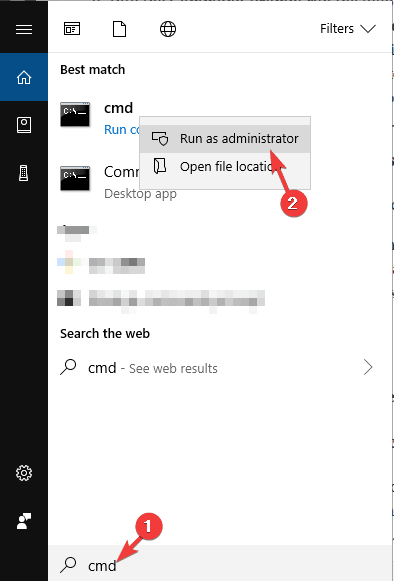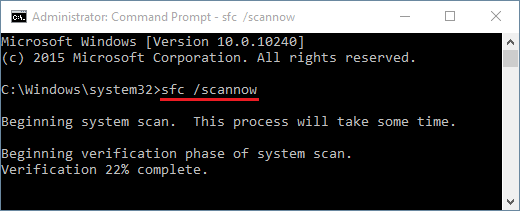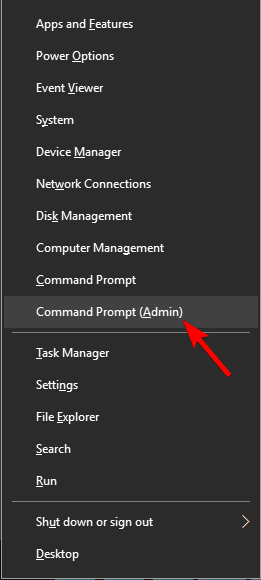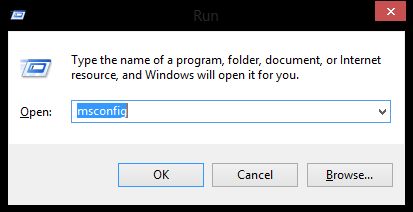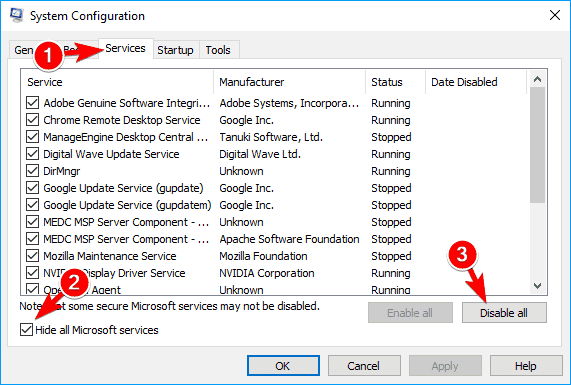Windows Defender is een ingebouwde functie in Windows 10 die de pc beschermt tegen malware of virussen. Maar wat als het toont een fout?
JA, Windows Defender geeft een foutbericht weer wanneer u het probeert te lancering.
Tijdens het initialiseren is er een fout opgetreden in het programma. Neem contact op met uw systeembeheerder als dit probleem zich blijft voordoen.
Foutcode: 0x800b0100
Deze fout verschijnt wanneer uw systeem is geïnfecteerd door een virus of malware of te wijten aan corrupte systeembestanden. Als u ook zijn Ondervinden deze fout, dan moet je zijn geconfronteerd verschillende problemen.
Windows Defender-fout 0x800b0100 Windows 10 voorkomt dat gebruikers de Windows Defender inschakelen.
Om deze fout te verhelpen, moet u daarom enkele van de oplossingen toepassen die in dit artikel worden geboden. Doorloop ze en verwijder deze 0x800b0100-fout en zet de Windows Defender aan.
Hoe Windows Defender Error Code 0x800b0100 oplossen?
Hieronder gegeven staan de oplossingen die u zullen helpen bij het eenvoudig oplossen van de Windows Defender-fout 0x800b0100 Windows 10 en u kunt Windows Defender verder gebruiken om uw pc veilig te houden.
Table of Contents
Oplossing 1: controleer de Windows Defender-service
Controleer de Windows Defender-service om te zien of deze is ingeschakeld of niet. Vele keren gebeurt het dat als gevolg van een programma-infectie van derden de verdediger krijgt wordt uitgeschakeld en dit resulteert in Windows Defender-foutcode 0x800b0100.
Daarom om deze foutcode 0x800b0100 op te lossen moet u ervoor zorgen dat Windows Defender is ingeschakeld. Volg de stappen om dit te doen:
- Druk op de Windows + R-toets
- Typ services.msc en klik op OK
- Zoek naar Windows Defender
- Dubbelklik op de Windows Defender-service en zie of het opstarttype automatisch is of niet
- Controleer ook de volgende services in begonnen conditie of niet
Windows Defender Advanced Threat Protection Service
Windows Defender Network Inspection Service
- Controleer of de bovenstaande services zijn ingeschakeld en werken in automatisch opstarten
Controleer na het voltooien van de bovenstaande stappen of de Windows Defender correct werkt en u kunt deze starten zonder de 0x800b0100-fout.
Oplossing 2: Presteren SFC Scan
Soms gebeurt het dat vanwege corrupte systeembestanden of ontbrekende systeembestanden een fout op Windows kan verschijnen, zoals deze Windows Defender-fout 0x800b0100.
Dus om deze fout op te lossen, moet u een systeembestandscontrole (SFC) -scan presteren. Volg de onderstaande stappen om de scan uit te voeren:
- Klik op Cortana-zoekopdracht
- Typ cmd, klik met de rechtermuisknop op het resultaat en selecteer uitvoeren als beheerder
- Typ sfc/scannow in het opdrachtpromptvenster en druk op Enter sleutel
- Wacht enige tijd totdat het scanproces is voltooid en vervang al uw ontbrekende en bedorven bestanden.
Zodra het scannen is voltooid, probeert u Windows Defender uit te voeren zonder dat krijgen Windows Defender niet werkt Foutcode 0x800b0100.
Oplossing 3: voer de opdracht DISM uit
Zelfs na het het uitvoeren van van de SFC-scan kom je nog steeds de Windows Defender-fout 0x800b0100 tegen, vervolgens probeer dan de DISM-opdracht om deze fout op te lossen.
Volg de stappen om de DISM-opdracht uit te voeren:
- Klik op Cortana-zoekopdracht
- Typ cmd, klik met de rechtermuisknop op het resultaat en selecteer uitvoeren als beheerder
- Typ in het opdrachtpromptvenster de onderstaande gegeven opdracht en druk na elk een op Enter:
DISM /Online /Cleanup-Image /CheckHealth
Dism /Online /Cleanup-Image /ScanHealth
DISM /Online /Cleanup-Image /RestoreHealth
- Wacht tot het scanproces is voltooid, dit kan even duren, dus Hebben Geduld.
Nadat het scannen is voltooid, ziet u de Windows Defender-fout 0x800b0100 Windows 10 niet wanneer u Windows Defender op uw pc uitvoert.
Oplossing 4: start de Windows Bijwerken-componenten opnieuw
Als uw Windows Defender niet werkt op Windows 10 en Toont u Windows Defender Er is een fout opgetreden tijdens initialisatie 0x800b0100 foutmelding op uw computerscherm, dan probeer dan de Windows Bijwerken-component opnieuw op te starten om deze fout op te lossen.
Voordat je het probeert herstart de Windows Bijwerken componenten, Maak-Een back-up van uw register, aangezien u mogelijk enkele registervermeldingen moet wijzigen.
Volg de stappen voor verder proces:
- Druk op het Windows-pictogram
- Typ cmd en selecteer Command Prompt (Admin)
- Klik op Ja als user account control venster pop-up
- Typ de volgende opdracht om Cryptographic, BITS, MSI Installer-services, Windows-Bijwerken te stoppen en druk op de invoertoets:
net stop bits
net stop wuauserv
net stop appidsvc
net stop cryptsvc
- Typ nu de onderstaande gegeven opdracht om de qmgr * .dat-bestanden te verwijderen:
“%ALLUSERSPROFILE%\\Application Data\\Microsoft\\Network\\Downloader\\qmgr*.dat”
- Zodra de bovenstaande opdrachten zijn uitgevoerd, typt u de opdracht cd /d %windir%\\system32 en drukt u op Enter sleutel.
- Registreer nu de BITS- en Windows Bijwerken-bestanden opnieuw, typ daarvoor de onderstaande vermeld opdrachten en druk na elk van hen op de entertoets:
regsvr32.exe atl.dll
regsvr32.exe urlmon.dll
regsvr32.exe mshtml.dll
regsvr32.exe shdocvw.dll
regsvr32.exe browseui.dll
regsvr32.exe jscript.dll
regsvr32.exe vbscript.dll
regsvr32.exe scrrun.dll
regsvr32.exe msxml.dll
regsvr32.exe msxml3.dll
regsvr32.exe msxml6.dll
regsvr32.exe actxprxy.dll
regsvr32.exe softpub.dll
regsvr32.exe wintrust.dll
regsvr32.exe dssenh.dll
regsvr32.exe rsaenh.dll
regsvr32.exe gpkcsp.dll
regsvr32.exe sccbase.dll
regsvr32.exe slbcsp.dll
regsvr32.exe cryptdlg.dll
regsvr32.exe oleaut32.dll
regsvr32.exe ole32.dll
regsvr32.exe shell32.dll
regsvr32.exe initpki.dll
regsvr32.exe wuapi.dll
regsvr32.exe wuaueng.dll
regsvr32.exe wuaueng1.dll
regsvr32.exe wucltui.dll
regsvr32.exe wups.dll
regsvr32.exe wups2.dll
regsvr32.exe wuweb.dll
regsvr32.exe qmgr.dll
regsvr32.exe qmgrprxy.dll
regsvr32.exe wucltux.dll
regsvr32.exe muweb.dll
regsvr32.exe wuwebv.dll
- Reset Winsock na het uitvoeren van de bovenstaande opdrachten. Typ daarvoor de volgende opdracht en druk zoals gewoonlijk op de invoertoets:
netsh winsock reset
netsh winhttp reset proxy
- Start de Windows Bijwerken, MSI Installer-services, BITS, Cryptographic opnieuw op door de onderstaande gegeven opdrachten te typen en vergeet niet na elk van hen op de entertoets te Pers:
net start bits
net start wuauserv
net start appidsvc
net start cryptsvc
Nadat alle opdrachten zijn uitgevoerd en de Windows-Bijwerken componenten zijn gereset. De Windows Defender-fout 0x800b0100 zal niet tonen meer.
Oplossing 5: voer een schone start uit
gedresseerd een schone start kan helpen u welk programma van derden Windows Defender blokkeert om correct te werken en de foutcode 0x800b0100 te tonen.
Hier zijn de stappen om voer een schone start uit:
- Druk op de Windows + R-toets
- Typ msconfig en klik op OK
- Klik op het tabblad Services
- Vink de optie Alle Microsoft-services verbergen aan
- Klik op Alles uitschakelen
- Klik nu op het tabblad Opstarten
- Kies Taakbeheer en klik er met de rechtermuisknop op
- Selecteer alle opstartitems en klik op Alles uitschakelen
- Klik op OK om de wijzigingen op te slaan
- Start je computer opnieuw op
Door de bovenstaande volgenstappen te , Windows Defender werkt niet foutcode 0x800b0100 moet worden opgelost.
Oplossing 6: controleer op virussen of malware
Hoewel Windows Defender de pc veilig houdt, kan het soms ook worden krijgen geïnfecteerd door virussen of malware en wordt de fout 0x800b0100 Windows Defender weergegeven.
Daarom moet u uw systeem controleren op virussen of malware-infectie en deze verwijderen om deze fout te verwijderen. Probeer Spyhunter, dit zal uw systeem scannen en alle malware, virussen en andere kwaadaardige programma’s van uw pc verwijderen.
Krijgen Spyhunter om virussen en malware van uw pc te verwijderen
Gemakkelijke oplossing om Windows Defender-fout 0x800b0100 te repareren
De boven genoemde handmatige oplossing zal u vast en zeker helpen om de Windows Defender-fout 0x800b0100 Windows 10 te overwinnen. Maar als de fout zich blijft voordoen nadat u de oplossing hebt geprobeerd, probeer dan de PC Reparatie Gereedschap.
Dit is een zeer geavanceerde reparatietool die uw pc slechts één keer netscant, de Windows-pc-fouten zoals DLL, BSOD, upgraden, registry, bijwerken, spel en vele andere detecteert en deze automatisch oplost.
Het herstelt ook corrupte of beschadigde systeembestanden en optimaliseert de prestaties van uw pc, het houden van het beveiligen en foutloos.
Krijgen PC Reparatie Gereedschap om Windows Defender-fout 0x800b0100 te repareren
Conclusie
Oké, ik heb mijn best gedaan om de oplossingen te verzamelen die u zullen helpen bij het oplossen van de Windows Defender werkt niet foutcode 0x800b0100.
De oplossingen voorzien in dit artikel zullen de Windows Defender-fout 0x800b0100 zeker oplossen. Maar als geen van hen werkt, ga dan met de gemakkelijk oplossingen en verwijder de fout zonder gedoe.
Er wordt verwacht, Dat je vond dit artikel leuk en het Blijkt te zijn informatief als nuttig bij het oplossen van je vragen over deze fout.
U kunt ook onze FB-pagina bezoeken en geef gerust een duim omhoog.
Hardeep has always been a Windows lover ever since she got her hands on her first Windows XP PC. She has always been enthusiastic about technological stuff, especially Artificial Intelligence (AI) computing. Before joining PC Error Fix, she worked as a freelancer and worked on numerous technical projects.